Резервное копирование и восстановление данных Android на ваш компьютер легко.
Как сбросить настройки клавиатуры Samsung и вернуть ее в нормальное состояние безопасно
 Обновлено Лиза Оу / 01 февраля 2021 г. 09:20
Обновлено Лиза Оу / 01 февраля 2021 г. 09:20Вы можете сбросить настройки клавиатуры Samsung к настройкам по умолчанию, чтобы исправить мелкие глюки и ошибки. Раздражает, что клавиатура Samsung постоянно останавливается или реагирует медленно. Должно быть что-то не так с клавиатурой Samsung, пока вы не знаете, почему это так. За это время вы можете сбросить настройки клавиатуры Samsung, чтобы избавиться от назойливых проблем.
Если вы хотите удалить текстовые подсказки в соответствии с вашей предыдущей историей печати, вам нужно сделать что-то еще, ожидая перезагрузки клавиатуры только на Samsung. В любом случае, вы можете вернуть клавиатуру Samsung в нормальное состояние.
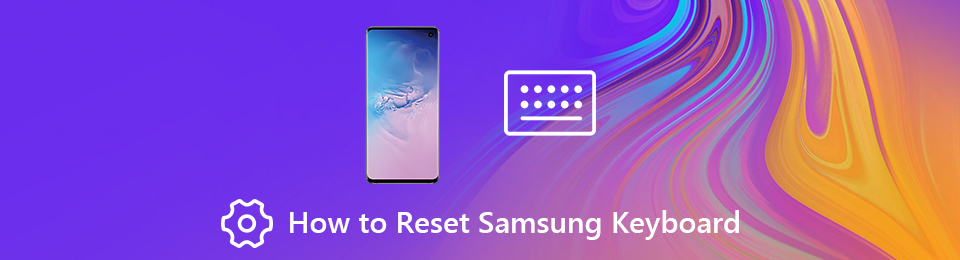

Список руководств
1. Как сбросить клавиатуру Samsung
Вы можете изменить настройки клавиатуры Samsung, чтобы обновить замораживающую клавиатуру. Все ваши сохраненные слова, фразы и предпочтения в безопасности. Ваши персональные данные все еще существуют на вашем телефоне Samsung. Так что не стесняйтесь сбросить клавиатуру на телефоне или планшете Samsung.
Шаг 1Сначала активируйте клавиатуру Samsung. Например, вы можете открыть новое сообщение, чтобы активировать клавиатуру Samsung.
Шаг 1Нажмите на передачу Настройки значок, чтобы получить настройки клавиатуры Samsung.
Шаг 2Выберите Размер клавиатуры и расположение из списка.
Шаг 3Управлять с Цифровые клавиши, Альтернативные персонажи и Размер клавиатуры.
Шаг 4Нажмите Сброс сбросить настройки клавиатуры на Samsung.
Шаг 5Нажмите Готово чтобы вернуть клавиатуру Samsung в нормальное состояние.
2. Что еще можно сделать, чтобы починить клавиатуру Samsung?
Ассоциация К сожалению клавиатура Samsung перестала работать ошибка раздражает. Клавиатура Samsung перестает работать или реагирует довольно хлопотно. Вы не можете составлять электронные письма, отправлять сообщения, делать заметки, устанавливать напоминания или использовать поисковую систему. Основные функции вашего телефона Samsung бесполезны. Сброс клавиатуры Samsung является полезным. Вы также можете принять следующие меры для устранения проблем с клавиатурой Samsung.
Очистить кэш клавиатуры Samsung
Шаг 1Откройте приложение «Настройки». выберите Apps последующей Менеджер приложений.
Шаг 2Переключитесь на вкладку Все приложения. Выберите Показать системные приложения из трех точек Больше раскрывающийся список в правом верхнем углу.
Шаг 3Нажмите Клавиатура Samsung чтобы получить его Информация о приложении .
Шаг 4Выберите Хранилище, Нажмите Очистить данные и Очистить кэш сбросить историю клавиатуры Samsung.
Примечание. Вы также можете очистить кэш и файлы данных для приложения «Словарь», чтобы исправить ошибки, связанные с отсутствием или остановкой клавиатуры Samsung.
Принудительная перезагрузка клавиатуры Samsung
Шаг 1Выберите Apps из Настройки приложение
Шаг 2Нажмите Приложения.
Шаг 3Выберите Все для доступа не только к загруженным приложениям, но и к встроенным приложениям в Samsung.
Шаг 4Выберите Клавиатура Samsung.
Шаг 5Нажмите Принудительно остановить принудительно выйти из приложения клавиатуры Samsung.
Шаг 6Включить клавиатуру Samsung через несколько минут. Проверьте, может ли клавиатура нормально работать на Samsung.
Стереть персонализированные прогнозы
Шаг 1Запустите приложение «Настройки» на Samsung.
Шаг 2Нажмите Общее руководство > Язык и ввод > Виртуальная клавиатура > Клавиатура Samsung > Сброс настроек.
Шаг 3Вы можете нажать Сброс настроек клавиатуры сбросить настройки клавиатуры Samsung. В течение этого времени вам нужно нажать Очистить персональные данные or Стереть персональные прогнозы сбросить подсказки клавиатуры Samsung.
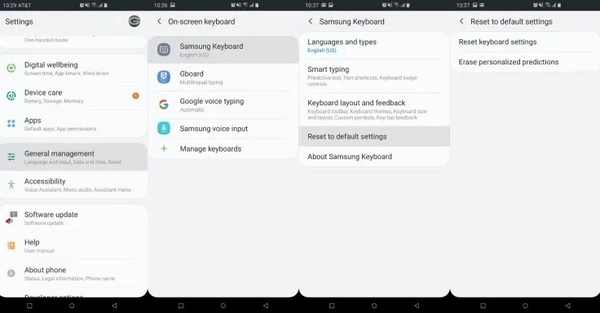
Перезагрузите Samsung и установите последнее обновление программного обеспечения
Вы можете долго нажимать Питания кнопка на вашем телефоне или планшете Samsung. выберите Перезагрузка / Reboot перезагрузить самсунг и починить клавиатуру перестать работать.
Последнее обновление может исправить некоторые ошибки и ошибки, которые вас беспокоят автоматически. Итак, перейдите к приложению Настройки. выберите Об устройстве последующей Обновление ПО/ Обновление системы, Проверьте и установите последнее обновление системы.
Используйте стороннее приложение для клавиатуры на Samsung
Если клавиатура Samsung продолжает останавливаться в течение длительного времени, вы можете заменить встроенное приложение клавиатуры на Google Keyboard и другие сторонние приложения клавиатуры. Вы можете открыть Google Play Store, чтобы получить чек.
3. Сделайте резервную копию вашего Samsung в один клик
Выполнение сброса настроек на Samsung - последний и мощный метод. Вы можете удалить все личные настройки и файлы навсегда. Ну, если вы не хотите потерять все, вы можете запустить FoneLab Android Резервное копирование и восстановление в резервное копирование и восстановление Samsung в один клик. Поддерживаются все устройства Samsung под управлением Android 2.3 и более поздних версий.
- Гибкое резервное копирование и восстановление данных Samsung на ваш компьютер.
- Предварительный просмотр любого файла в резервной копии Samsung.
- Поддерживаемые типы данных включают контакты, сообщения, журналы вызовов, галерею, видео, аудио, документы и многое другое.
- Не вызывают потери данных или перезаписывают проблемы.
Резервное копирование и восстановление данных Android на ваш компьютер легко.
- Резервное копирование и восстановление данных Android на ваш компьютер легко.
- Предварительно просмотрите данные, прежде чем восстанавливать данные из резервных копий.
- Резервное копирование и восстановление данных телефона Android и SD-карты Выборочно.

Вы можете сбросить настройки клавиатуры Samsung и другие параметры, чтобы вернуть клавиатуру в нормальное состояние. Сбои приложения клавиатуры Samsung или ошибки остановки могут быть вызваны многими причинами, такими как вирусная атака, системная ошибка и многое другое. Таким образом, у вас было лучше резервное копирование данных Samsung регулярно в случае потери данных.
Резервное копирование и восстановление данных Android на ваш компьютер легко.
- Резервное копирование и восстановление данных Android на ваш компьютер легко.
- Предварительно просмотрите данные, прежде чем восстанавливать данные из резервных копий.
- Резервное копирование и восстановление данных телефона Android и SD-карты Выборочно.
